- Fix: Rainbow Six Extraction Server Fehler Juliett 00000143 / 000000146
- 1. Verknüpfen Sie Ubisoft mit dem Xbox Game Pass
- 2. Spieldateien überprüfen und reparieren
- 3. Schalten Sie Ihren Router aus und wieder ein
- 4. Überprüfen Sie den Serverstatus
- 5. Verwenden Sie ein öffentliches DNS
- 6. Wenden Sie sich an den Ubisoft-Support
Tom Clancy’s Rainbow Six Extraction ist ein neu veröffentlichtes taktisches Online-Multiplayer-Shooter-Videospiel, das von Ubisoft entwickelt und veröffentlicht wurde. Als Online-Spiel stoßen viele Spieler beim Starten auf Probleme mit dem Rainbow Six Extraction Server Error Juliett 00000143 oder Juliett 000000146. Entweder kann das Spiel keine Verbindung zu den Servern herstellen oder die Server sind nicht verfügbar. Wenn Sie nun auch ein Opfer sind, können Sie dieser Anleitung folgen.
Dieses spezielle Problem wurde von einigen betroffenen Spielern während saisonaler Events oder nach einem größeren Patch-Update gemeldet. Der Fehler, dass der Server nicht erreichbar ist, ist auch ein häufiges Problem bei den Ubisoft-Spielen, bei dem die Server anscheinend nicht in der Lage sind, die erhöhte Anzahl aktiver Spieler oder Ausfälle zu bewältigen. Unabhängig davon, welche Spieleplattform Sie verwenden, kann das Problem für die Rainbow Six Extraction-Spieler ziemlich oft auftreten, wenn Sie in Spiele einsteigen.
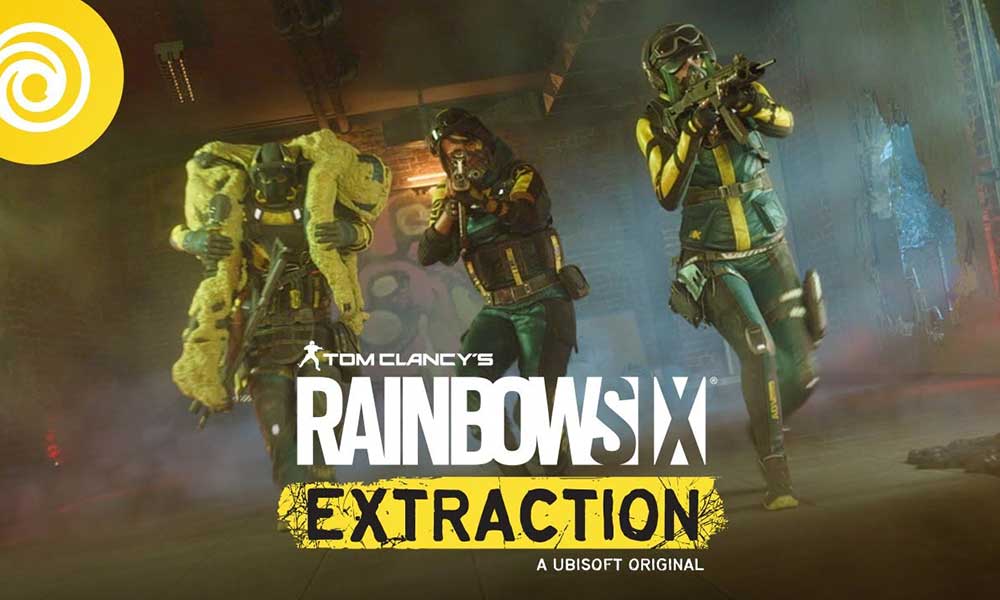
Fix: Rainbow Six Extraction Server Fehler Juliett 00000143 / 000000146
Während es auch scheint, dass die Anmelde- und Verbindungstrennungsprobleme des Rainbow Six Extraction-Servers auch von vielen Spielern gemeldet wurden. Obwohl Ubisoft keine Ankündigung zur Behebung dieses Problems gemacht hat, gehen wir davon aus, dass es einige mögliche Gründe gibt, die Sie berücksichtigen sollten, die Ihnen helfen könnten. Lassen Sie uns also, ohne weitere Zeit zu verschwenden, zu den folgenden Methoden zur Fehlerbehebung übergehen.
1. Verknüpfen Sie Ubisoft mit dem Xbox Game Pass
Gem ein Bericht auf Reddit, ist es erwähnenswert, das Ubisoft-Konto mit dem Xbox Game Pass zu verknüpfen, damit die Rainbow Six Extraction-Spieler das Spiel problemlos auf dem PC starten und ausführen können. Sie sollten eine Verknüpfung zum Xbox Game Pass herstellen, indem Sie sich über diesen Link bei Ihrem Microsoft-Konto anmelden.
2. Spieldateien überprüfen und reparieren
Wenn Sie eines der Opfer sind, die auf das Verbindungsproblem des R6E-Servers stoßen, können Sie auch versuchen, die Spieldateien auf dem PC zu überprüfen und zu reparieren, indem Sie die folgenden Schritte ausführen:
Anzeige
- Öffne das Ubisoft Connect Software auf dem PC.
- Klick auf das Spiele Registerkarte > Wählen Sie die aus Rainbow Six-Extraktion Spielplättchen.
- Wählen Sie nun die aus Pfeilsymbol auf der unteren rechten Seite.
- Es erscheint ein Dropdown-Menü > Klicken Sie auf Dateien überprüfen.
- Wenn Sie dazu aufgefordert werden, klicken Sie auf Reparatur.
- Schließlich beginnt Ubisoft Connect mit der Reparatur fehlender oder beschädigter Dateien (falls vorhanden). Warten Sie, bis es abgeschlossen ist.
- Stellen Sie anschließend sicher, dass Sie Ubisoft Connect sowie das Spiel schließen, falls es ausgeführt wird, und starten Sie Ihren Computer neu, um nach dem Problem zu suchen.
3. Schalten Sie Ihren Router aus und wieder ein
Sie sollten auch Ihren Wi-Fi-Router aus- und wieder einschalten, um mehrere Störungen oder Probleme mit Cache-Daten auf dem Router zu beheben. Manchmal kann der Netzwerkfehler auch mehrere Probleme bei der Verbindung zum Spielserver verursachen. Dazu können Sie den Router ausschalten und dann das Netzkabel vom Router trennen > Warten Sie etwa 30 Sekunden oder länger, dann können Sie das Netzkabel wieder einstecken und den Router einschalten, um nach dem Problem zu suchen.
4. Überprüfen Sie den Serverstatus
Sie sollten auch überprüfen, ob die Spielserver von Rainbow Six Extraction ausgefallen sind oder den Wartungsprozess durchlaufen. Es ist besser, nach dem Problem zu suchen, indem Sie den Beamten besuchen Rainbow Six Extraktion Twitter Griff für weitere Hilfe.
5. Verwenden Sie ein öffentliches DNS
Wenn Sie auf Probleme mit dem privaten DNS-Server stoßen, der von Ihrem ISP (Internetdienstanbieter) bereitgestellt wurde, stellen Sie sicher, dass Sie die Google-DNS-Serveradresse (öffentliches DNS) auf Ihrem System verwenden, um erneut nach dem Serververbindungsproblem zu suchen. Um dies zu tun:
Für PC:
Anzeige
- Drücken Sie die Windows+R Tasten zum Öffnen der Laufen Dialogbox.
- Typ ncpa.cpl und klicken Sie auf OK die zu öffnen Netzwerkverbindungen Seite.
- Jetzt, Rechtsklick auf Ihrem aktiven Netzwerkadapter > Klicken Sie auf Eigenschaften.
- Auswählen Internetprotokoll Version 4 (TCP/IPv4) > Klicken Sie auf Eigenschaften.
- Klicke um auszuwählen Verwenden Sie die folgenden DNS-Serveradressen.
- Geben Sie jetzt ein 8.8.8.8 für die Bevorzugter DNS-Server und 8.8.4.4 für die Alternativer DNS-Server.
- Wenn Sie fertig sind, klicken Sie auf OK Änderungen zu speichern.
- Stellen Sie sicher, dass Sie Ihren Computer neu starten, um die Änderungen zu übernehmen, und suchen Sie dann erneut nach dem Problem.
Für Playstation:
- Gehen Sie zum Einstellungen Menü auf der PS4/PS5-Konsole.
- Auswählen Netzwerk > Auswählen Internetverbindung einrichten.
- Auswählen WLAN/LAN (entsprechend Ihrem Internetnetzwerk) > Auswählen Brauch.
- Entscheiden Automatisch zum IP-Adresseinstellungen.
- Auswählen Nicht angeben zum DHCP-Hostname.
- Entscheiden Handbuch zum DNS-Einstellungen.
- Geben Sie jetzt ein 8.8.8.8 für primäres DNS und 8.8.4.4 für sekundäres DNS.
- Auswählen Automatisch zum MTU-Einstellungen und Verwende nicht zum Proxy Server.
- Beenden Sie schließlich den Einrichtungsvorgang und stellen Sie sicher, dass Sie das System neu starten, um die Änderungen zu übernehmen.
Für Xbox:
- Öffne das führen Menü durch Drücken von Xbox Taste auf Ihrem Controller.
- Auswählen Profil & System > Schlagen Einstellungen.
- Schlag Allgemein > Auswählen Netzwerkeinstellungen.
- Entscheiden Erweiterte Einstellungen von dem Netzwerkbildschirm Optionen.
- Auswählen DNS-Einstellungen > Auswählen Handbuch.
- Geben Sie die ein DNS-Einstellungen 8.8.8.8 für primär und 8.8.4.4 für sekundär Adressen.
- Wenn Sie fertig sind, starten Sie die Xbox-Konsole neu, um die Änderungen zu übernehmen.
6. Wenden Sie sich an den Ubisoft-Support
Anzeige
Wenn keine der Methoden für Sie funktioniert hat, können Sie sich für weitere Unterstützung an den Ubisoft-Support wenden. Es ist besser, die Ubisoft Connect-Protokolldatei für detailliertere Informationen anzuhängen, damit das Support-Team Ihr Problem schnell lösen oder das Problem an die Entwickler eskalieren kann.
Anzeige
Das ist es, Jungs. Wir hoffen, dass dieser Leitfaden für Sie hilfreich war. Bei weiteren Fragen können Sie unten kommentieren.
